 怎么备份戴尔电脑里面的数据?推荐四个有效的备份方法
怎么备份戴尔电脑里面的数据?推荐四个有效的备份方法
正所谓:设备有价数据无价!不管是哪一类用户,在平时使用电脑的时候,总会面对病毒和恶意程序的侵袭,不兼容的驱动程序和软件,还有不小心的误操作等问题,导致的系统崩溃和数据丢失的风险。这不,最近就有一位戴尔电脑的用户,反馈在办公的时候,因为自己的操作失误问题,导致原本存放在某个磁盘里的数据出现丢失,事后去找了很多的方法却没有能够得到解决。并且,后面才感觉到后悔,自己当初没有备份数据的习惯。那么,怎么备份戴尔电脑里面的数据呢?请不要担心,在本期的内容当中,就给大家推荐四个有效的备份方法,一起来看下吧。

方法1、云盘功能备份数据
定期备份数据是计算机维护的重要组成部分,根据官方的说法来看,可简化数据备份以执行生产力任务,并且无需为备份存储的空间烦恼。所以,给大家分享的第一个方法,是使用云盘的功能来尝试解决问题。具体分为两种情况,如果说您需要备份的数据量较少,可以直接选择将其上传至云盘里面。如果说需要备份的数据量较多,可以选择云盘自带的备份工具来完成。例如:百度云盘在左侧的工具菜单中,就有专门的备份功能可以协助大家完成。
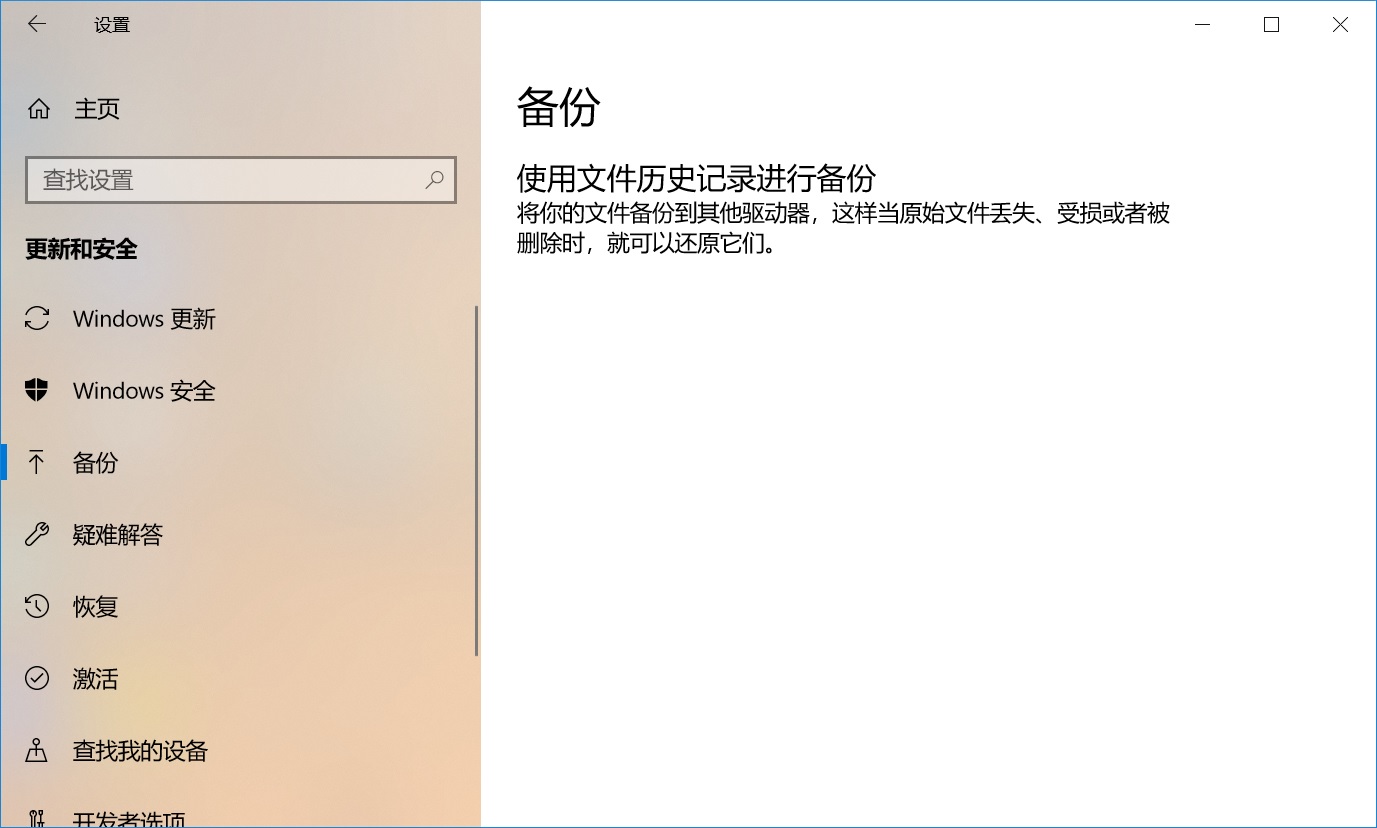
方法2、专业软件备份数据
对于一些介质、敏感信息和其他大型数据,亦或是在备份的过程中有定时、自动备份的需求,可能需要正式的数据备份软件来解决问题。如果说您还不确定哪一款比较适合您,可以选择试下“Disksync”软件。目前,软件支持更灵活的备份设置,其中包括了:每日、每周、每月计划的定时备份功能。
首先,直接运行“Disksync”软件,并在主界面新建一个备份的任务,也就是对数据当前位置、软件传输方式、数据保存目录等进行设置。以“数据当前位置”的菜单为例:在选择时,选择戴尔电脑需要备份数据当前的目录里。新建好之后,可以查看一下具体的设置,确认好直接点击右侧“开始备份”操作即可。当然了,目前能够选择的备份软件还有很多,您也可以根据自己的情况尝试。
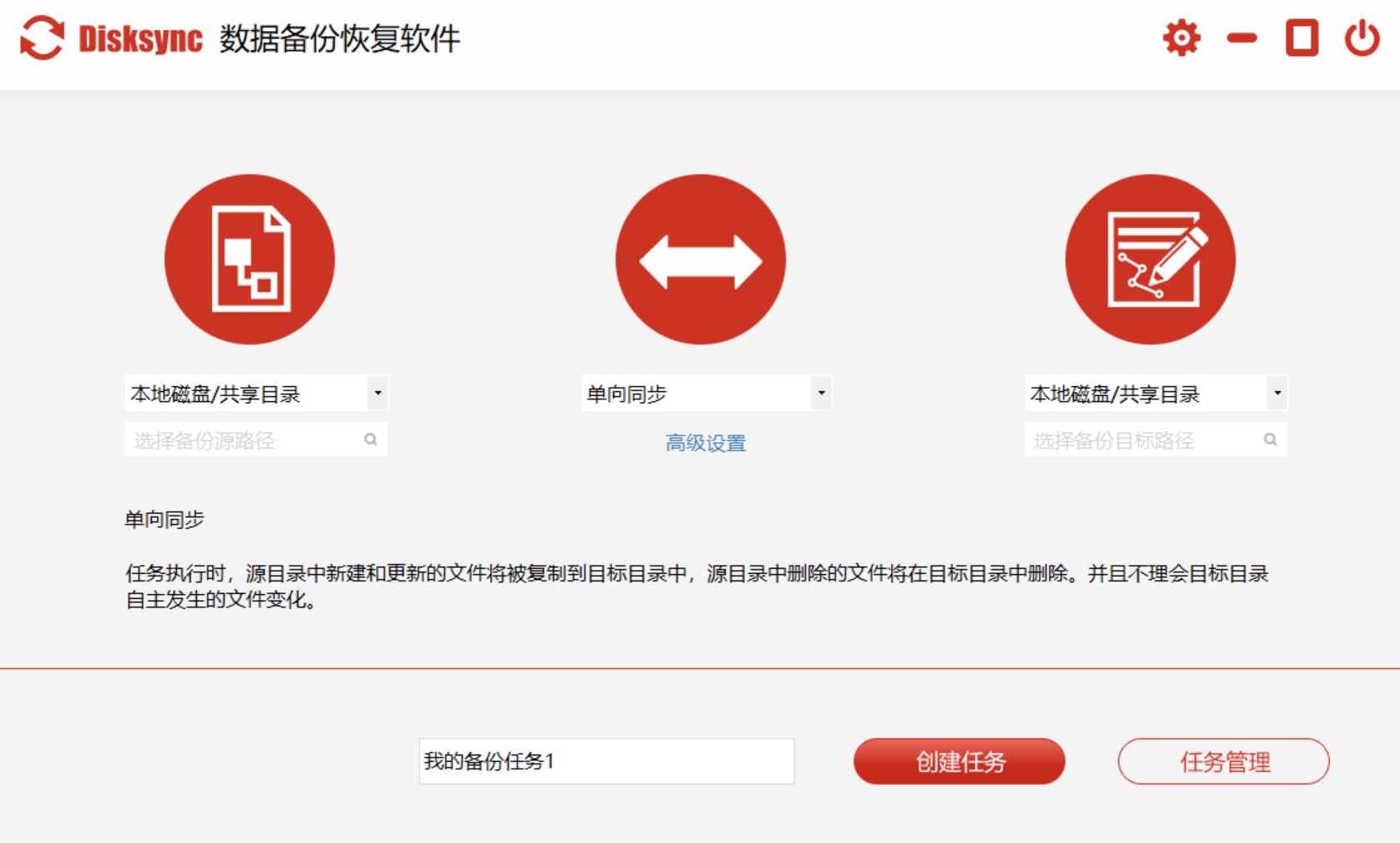
方法3、系统操作备份数据
此外,想要在戴尔电脑做好数据备份的操作,还可以选择系统内置的常见操作来完成。尽管这个方法的操作比较困难,但还在操作方式还算固定:首先,打开设置界面,并选择更新和安全中的“备份”功能。然后,点击添加驱动器,选择预先接入的驱动器进行备份。当然了,您也可以在控制面板中的“备份与还原”选项中,直接开启历史版本还原的方式来解决问题。
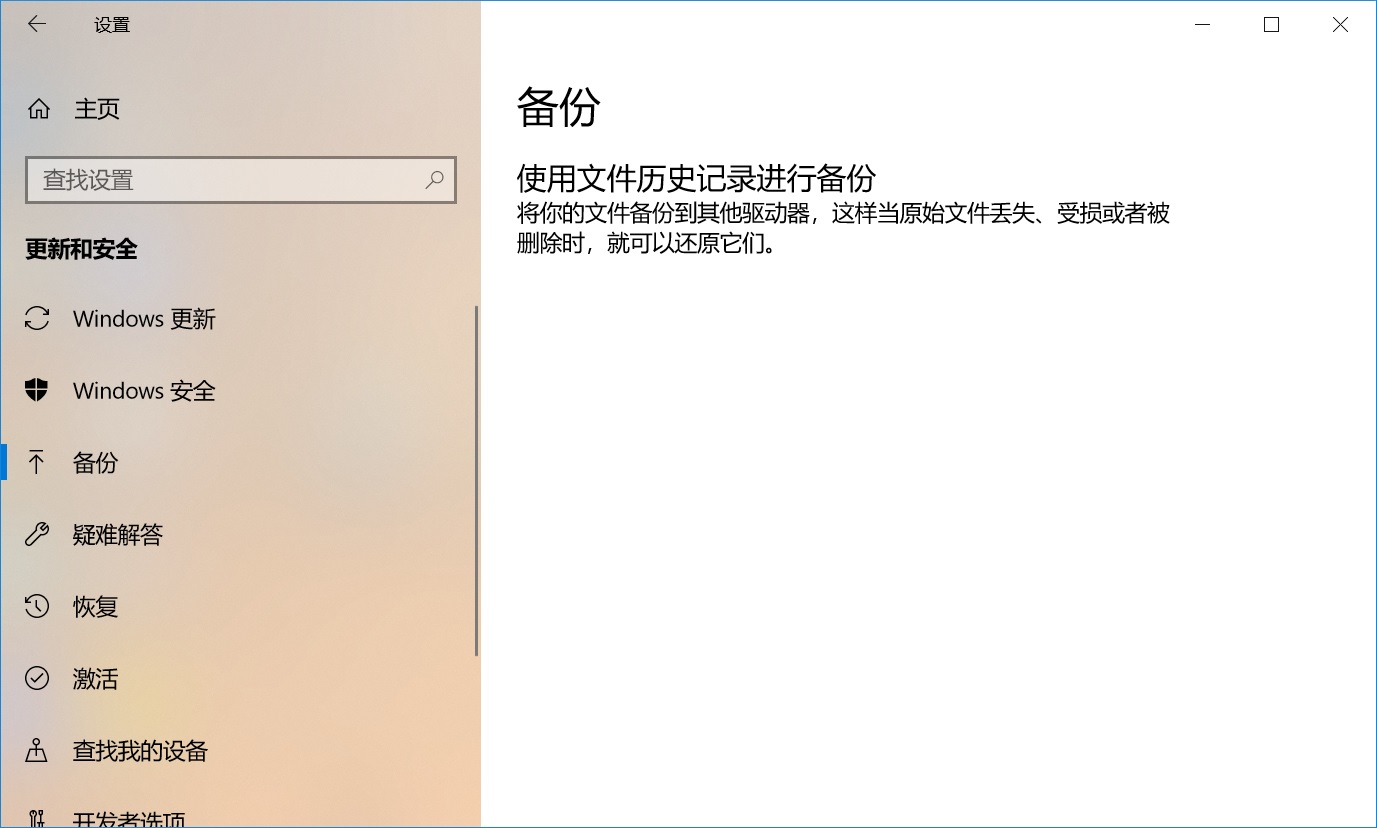
方法4、其它工具备份数据
除了上面分享的三个方法以外,因为每一款具备备份数据功能的软件采取的顶层技术不同,在备份的操作方法以及效果上存在的差异会有一些差别。所以,如果您觉得Disksync操作起来不符合您的要求,还可以选择网络上的一些其它工具来完成,例如:当前免费好用的“Cobian Backup”工具。首先,您可以直接在戴尔电脑上打开这个工具,并在首界面新建一个备份的任务。然后,进入到数据的菜单选择,设置好点击“开始备份”即可。

关于备份戴尔电脑里面数据的方法,小编就为大家分享到这里了,相信您在试完之后,问题都能够得到解决。其实,不管是戴尔的电脑品牌,像其它一些常见的电脑设备,在平时使用的过程中,都会遇到各式各样,数据丢失的问题。所以,与其后期被搞得焦头烂额,倒不如预防做好备份的操作,从源头上根治相关的问题。温馨提示:如果您在使用Disksync这款软件的时候遇到问题,请及时与我们联系,祝您戴尔电脑数据备份操作成功。


